Установка драйвера по сети
|
|
|
|
-
Убедитесь в том, что устройство включено и подключено к локальной сети.Кроме того, устройству должен быть назначен IP-адрес (см. Установка IP-адреса).
-
Вставьте компакт-диск, входящий в комплект поставки, в дисковод для компакт-дисков.
-
Выберите .
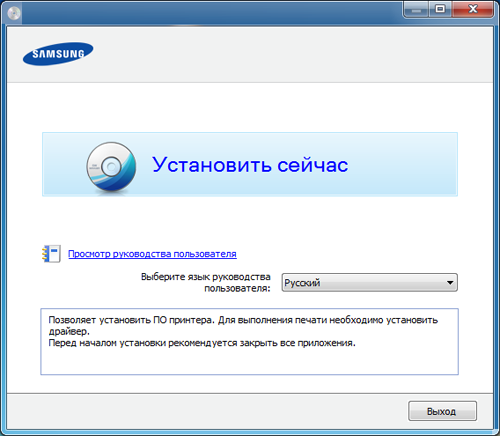
-
Ознакомьтесь с и установите флажок .Затем нажмите кнопку .
![[Note]](../../common/icon_note.png)
Если устройство не удалось найти в сети или локально, появится сообщение об ошибке.Выберите нужные варианты и нажмите кнопку .
-
Выберите параметры в меню .Затем нажмите кнопку .
-
Выберитее в окне .
-
Если откроется окноо , проверьте, подключено ли устройство к вашей сети.Затем нажмите кнопку .
![[Note]](../../common/icon_note.png)
Возможно, брандмауэр блокирует соединениеПеред подключением устройства отключите брандмауэр компьютера.
-
Будут отображены найденные устройства.Выберите необходимое устройство и нажмите кнопку .
-
Следуйте инструкциям в окне установки.
Режим автоматической установки
Режим автоматической установки — метод установки, не требующий участия пользователя.В данном случае драйверы устройства и ПО автоматически устанавливаются на ваш компьютер.Для начала автоматической установки введите или в командное окно.
Параметры командной строки
В следующей таблице показаны команды, которые можно использовать в командном окне.
|
|
|
|
Следующие командные строки действенны при использовании в команде или ., или /?— исключительные команды, которые могут использоваться отдельно. |
|
Командная строка |
Определение |
Описание |
|||
|---|---|---|---|---|---|
|
/s или /S |
Запуск автоматической установки. |
Установка драйверов устройства без интерфейсных сообщений и участия пользователя. |
|||
|
/p«<имя порта>» или /P«<имя порта>» |
Порт принтера.
|
Имя порта принтера можно указать как IP-адрес, имя узла, имя локального USB-порта или имя порта IEEE1284. Пример
|
|||
|
/a«<путь_установки>» или /A«<путь_установки>» |
Определение пути для установки.
|
Так как драйверы устройств должны иметь особое местоположение в ОС, эта команда применима только к программным приложениям. |
|||
|
/n«<Имя принтера>» или /N«<Имя принтера>» |
Имя принтера.Создается экземпляр имени принтера. |
С помощью этого параметра можно добавлять имена принтеров по желанию. |
|||
|
/nd или /ND |
При использовании этой команды устанавливаемый драйвер не назначается драйвером устройства по умолчанию. |
Указывает, что установленный драйвер устройства не будет использоваться по умолчанию, если в системе присутствуют другие драйверы принтера.Если в системе нет установленных драйверов устройства, этот параметр не применяется, так как ОС Windows назначает установленный драйвер используемым по умолчанию. |
|||
|
/x или /X |
Использование существующих файлов драйвера устройства для создания имени принтера, если он установлен. |
Эта команда позволяет установить принтер, который использует установленные файлы драйвера без установки дополнительного драйвера. |
|||
|
/up«<имя принтера>» или /UP«<имя принтера>» |
Удаляет только указанный принтер, а не файлы драйвера. |
Эта команда позволяет удалить только указанный принтер из системы, не затронув другие драйверы принтера.Файлы драйвера принтера не будут удалены из системы. |
|||
|
/d или /D |
Деинсталлирует все драйверы устройств и приложения из системы. |
Эта команда удаляет из системы все установленные драйверы устройств и программные приложения. |
|||
|
/v«<общее имя>» или /V«<общее имя>» |
Общий доступ к установленным драйверам устройства и добавление других доступных платформных драйверов для Point & Print. |
Устанавливает все поддерживаемые ОС Windows платформные драйверы устройств в систему и открывает им общий доступ с указанным значением <общее имя> для Point & Print. |
|||
|
/o или /O |
После установки откроется папка . |
Данная команда откроет папку после тихой установки. |
|||
|
/f«<имя файла протокола>» или /F«<имя файла протокола>» |
Определяет имя файла протокола. Файл протокола по умолчанию создается во временной системной папке, если не указан иной параметр. |
В определенной папке создается файл протокола. |
|||
|
/h, /H или /? |
Показывает использование командной строки. |
||||
-
Убедитесь в том, что устройство включено и подключено к локальной сети.
-
Вставьте компакт-диск, входящий в комплект поставки, в дисковод для компакт-дисков.
-
Дважды щелкните значок компакт-диска, появившийся на рабочем столе Макинтош.
-
Дважды щелкните по папке > значок .
-
Щелкните .
-
Ознакомьтесь с лицензионным соглашением и нажмите .
-
Чтобы принять условия лицензионного соглашения, нажмите кнопку .
-
На экране появится предупреждение о том, что все работающие приложения будут закрыты. Нажмите кнопку .
-
Щелкните в окне .
![[Note]](../../common/icon_note.png)
Если требуется указать IP-адрес, нажмите кнопку Set IP и выполните инструкции, указанные в разделе Конфигурация IPv4-адреса с помощью программы SetIP (Macintosh).Порядок настройки беспроводной сети приводится в разделе Настройка на ОС Mac.
-
Нажмите кнопку .Будут установлены все компоненты, необходимые для работы устройства.
В режиме можно выбрать устанавливаемые компоненты.
-
Введите пароль и нажмите кнопку .
-
После установки программы требуется перезапустить компьютер.Нажмите на кнопку .
-
После завершения установки нажмите кнопку или .
-
Откройте папку > > .
-
В Mac OS X 10.5 или -10.7 откройте папку > и выберите элемент .
-
-
Нажмите кнопку в .
-
В Mac OS X 10.5 или -10.7 выберите элемент .Откроется всплывающее окно.
-
-
В Mac OS Х 10.4 выберите .
-
В Mac OS X 10.5 или -10.7 выберите элемент .
-
-
Выберите в поле .
![[Note]](../../common/icon_note.png)
При печати многостраничных документов производительность принтера можно увеличить, выбрав значение для параметра .
-
Введите IP-адрес устройства в поле .
-
Укажите имя очереди в поле .Если не удается определить имя очереди для сервера печати, сначала воспользуйтесь очередью по умолчанию.
-
В Mac ОS 10.4, если функция автоматического выбора не работает, выберите в и имя устройства в поле .
-
Если функция автоматического выбора не работает, в Mac OS X 10.5 - 10.7 выберите элемент и имя устройства в .
-
-
Щелкните .
Устройство появится в списке и будет использоваться по умолчанию.
|
|
|
|
Установка драйвера факса:
|
Чтобы установить программное обеспечение для принтера и сканера в системе Linux, загрузите пакет ПО с веб-сайта компании Samsung (http://www.samsung.com > ваш продукт > Поддержка и загрузка).
Установите драйвер Linux и добавьте сетевой принтер
-
Убедитесь в том, что устройство включено и подключено к локальной сети.Кроме того, устройству должен быть назначен IP-адрес.
-
Загрузите пакет Unified Linux Driver с веб-сайта компании Samsung.
-
Распакуйте файл UnifiedLinuxDriver.tar.gz и откройте созданный каталог.
-
Последовательно выберите папки > .
-
Откроется окно установки Samsung.Нажмите кнопку .
-
Откроется окно мастера добавления принтеров.Нажмите кнопку .
-
Выберите сетевой принтер и нажмите кнопку .
-
IP-адрес и наименование модели принтера появятся в поле списка.
-
Выберите устройство и нажмите кнопку .
-
Введите описание принтера и нажмите кнопку .
-
После добавления устройства нажмите кнопку .
-
По завершении установки нажмите кнопку .
Добавление сетевого принтера
-
Дважды щелкните значок .
-
Нажмите .
-
Откроется окно .Нажмите кнопку .
-
Выберите пункт и нажмите кнопку .
-
IP-адрес и название модели принтера появятся в поле списка.
-
Выберите устройство и нажмите кнопку .
-
Введите описание принтера и нажмите кнопку .
-
После добавления устройства нажмите кнопку .
|
|
|
|
Для того чтобы использовать драйвер принтера для UNIX, нужно сначала установить пакет драйверов принтера для UNIX, а затем настроить принтер.Вы можете загрузить пакет драйверов принтера для системы UNIX с веб-сайта компании Samsung (http://www.samsung.com > ваш продукт > Поддержка и загрузка).
Установка пакета драйверов принтера в UNIX
Процесс установки является общим для всех упомянутых выше ОС семейства UNIX.
-
Загрузите с веб-сайта Samsung пакет унифицированного драйвера принтера для UNIX и распакуйте его.
-
Получите права привилегированного пользователя (root).
“”
-
Скопируйте необходимый пакет драйверов на нужный компьютер под управлением ОС UNIX.
![[Note]](../../common/icon_note.png)
Для получения информации по операции монтирования обратитесь к руководству UNIX.
-
Распакуйте пакет драйверов принтера для UNIX .
Например, в операционной системе IBM AIX для этого используются следующие команды.
“ имя пакета ”
-
Перейдите в папку с распакованными файлами.
-
Запустите скрипт установки.
“”
– файл скрипта установки, используемый для установки/удаления пакета драйверов UNIX.
Выполните команду для смены прав доступа скрипта установки.
-
Выполните команду «», чтобы проверить результат установки.
-
В командной строке выполните команду “”.На экран будет выведено окно мастера установки принтера .Настройте принтер, пользуясь следующим алгоритмом.
![[Note]](../../common/icon_note.png)
В некоторых ОС семейства UNIX, например Solaris 10, добавленный принтер может быть недоступен.В этом случае выполните следующие команды в терминале привилегированного пользователя:
“”
“”
Удаление драйвера принтера
|
|
|
|
Для удаления принтера из системы следует воспользоваться специальной утилитой.
|
Чтобы снова установить пакет, выполните команду «» чтобы переустановить бинарные файлы.
Настройка принтера
Для добавления принтера в ОС UNIX запустите скрипт «installprinter».На экран будет выведено окно мастера установки принтера.Установите принтер, пользуясь следующим алгоритмом.
-
Введите имя принтера.
-
Выберите нужную модель принтера из списка.
-
Введите описание, соответствующее типу принтера, в поле (Необязательно).
-
Введите описание принтера в поле (Необязательно).
-
Укажите расположение принтера в поле .
-
Введите IP-адрес или DNS имя принтера в текстовое поле при сетевом подключении.В ОС IBM AIX с интерфейсами разрешен ввод только имени DNS, использование числовых IP-адресов не допускается.
-
В меню соединение отображается как или в соответствующем списке.В ОС Sun Solaris доступен дополнительный тип .
-
Для задания числа копий выберите .
-
Установите флажок для сортировки отпечатков.
-
Установите флажок для печати в обратном порядке.
-
Установите флажок для использования этого принтера по умолчанию.
-
Для добавления принтера нажмите кнопку .